Epic Games Launcherは、ゲームの世界を探索できる最も人気のあるゲームプラットフォームの1つです。ただし、一部のユーザーにはエラーメッセージが表示されます ネットワーク接続の問題が発生しているようです。 、ゲームコンテンツへのアクセスを停止します。あなたがその一人なら、心配しないでください。この投稿では、それを修正する方法を紹介します。
始める前に、モデムとルーターを再起動する必要があります。これを行うには、モデムとルーターのプラグを抜き、少なくとも30秒待ちます。次に、それらを接続し直して、数秒間待ちます。これでうまくいかない場合は、以下の修正を試してください。

修正1:DNSキャッシュをフラッシュする
インターネット接続の問題をトラブルシューティングするときは、最初にDNSキャッシュのフラッシュを試みる必要があります。これを実現するために実行できる手順は次のとおりです。
- キーボードで、 Windowsロゴキー スタートメニューを開きます。タイプ cmd 。右クリック コマンド・プロンプト 結果から選択します 管理者として実行 。

- 次のコマンドを一度に1つずつ入力または貼り付けてから、それぞれEnterキーを押します。
DRIVEREASY DRIVEREASY netsh int ip reset c: esetlog.txt
次に、PCを再起動し、ランチャーを開きます。問題が解決しない場合は、以下の次の修正を試してください。
修正2:DNSサーバーを変更する
インターネット接続に問題がある場合は、DNSを切り替えることをお勧めします。これにより、インターネット接続の接続性とパフォーマンスが向上する可能性があります。ここで試してみることをお勧めします CloudflareDNS 。 DNSサーバーを変更する方法は次のとおりです。
- デスクトップの右下隅にあるネットワークアイコンを右クリックして、[ ネットワークとインターネットの設定を開く 。

- の中に スターテス タブをクリックし、下にスクロールしてクリックします アダプターオプションの変更 。

- イーサネットかWi-Fiかに関係なく、ネットワーク接続を右クリックして、 プロパティ 。

- 下 この接続では、次のアイテムを使用します 、 選択する インターネットプロトコルバージョン4(TCP / IPv4) 。次に、をクリックします プロパティ 。

- ダニ 次のDNSサーバーアドレスを使用します。 。にリストされているIPアドレスがある場合 優先DNSサーバー また 代替DNSサーバー 、将来の参照のためにそれらを書き留めます。次に、それらのアドレスを次のアドレスに置き換えます。
優先DNSサーバー:1.1.1.1
代替DNSサーバー:1.0.0.1
次に、をクリックします わかった 変更を保存します。

変更を適用した後、ランチャーを開き、正常に機能するかどうかを確認します。それでもエラーが発生する場合は、次の修正に進んでください。
修正3:ネットワークリセットを実行する
ネットワーク接続の問題をトラブルシューティングする場合、推奨されるヒントの1つは、ネットワーク設定をリセットすることです。これにより、ネットワーク関連のすべての機能と設定が元の値(工場出荷時の状態)に復元されます。これを行うには、以下の手順に従ってください。
- デスクトップの右下隅にあるネットワークアイコンを右クリックして、[ ネットワークとインターネットの設定を開く 。

- の中に スターテス タブで、が見つかるまで下にスクロールします ネットワークリセット ボタン。必ずクリックしてください。

- クリック 今すぐリセット 。

- クリック はい 確認のため。

リセットプロセスが終了したら、PCを再起動して、ランチャーを開きます。それでもエラーメッセージのネットワーク接続の問題が発生する場合は、次の修正に進んでください。
修正4:ネットワークドライバーを更新する
ドライバーは、システムがハードウェアと通信できるようにするために不可欠なソフトウェアです。古くなっていると、顕著なパフォーマンスの問題が発生します。したがって、ネットワークが正常に機能していない場合は、ネットワークアダプタドライバが最新であるかどうかを確認する必要があります。
ネットワークアダプタドライバを更新するには、デバイスマネージャを使用して手動で更新するか、製造元のドライバダウンロードページにアクセスして、システムに正確なドライバをダウンロードしてインストールします。これにはある程度のコンピュータ知識が必要であり、技術に精通していない場合は頭痛の種になる可能性があります。したがって、次のような自動ドライバーアップデータツールを使用することをお勧めします。 ドライバーイージー 。 Driver Easyを使用すると、忙しい作業を処理してくれるので、ドライバーの更新を探すのに時間を無駄にする必要はありません。
DriverEasyでドライバーを更新する方法は次のとおりです。
- ダウンロード DriverEasyをインストールします。
- Driver Easyを実行し、 今スキャンして ボタン。その後、Driver Easyはコンピューターをスキャンし、ドライバーが見つからないか古いデバイスを検出します。

- クリック すべて更新 。 Driver Easyは、古くて不足しているすべてのデバイスドライバーをダウンロードして更新し、デバイスの製造元から直接、それぞれの最新バージョンを提供します。
(これには、 プロバージョン 付属しています フルサポート と 30日間の返金 保証。 [すべて更新]をクリックすると、アップグレードするように求められます。 Proバージョンにアップグレードしたくない場合は、無料バージョンでドライバーを更新することもできます。あなたがする必要があるのはそれらを一度に一つダウンロードして手動でそれらをインストールすることです。 )。

ドライバを更新した後、変更を完全に有効にするためにPCを再起動します。次に、ランチャーを起動すると、問題が解決するはずです。
この投稿は役に立ちましたか?次に、クリエイターコードを使用してサポートすることを忘れないでください netsh winsock reset
。 Epic GamesのSupport-A-Creatorプログラムに関連して、ゲーム内購入から追加費用なしでコミッションを受け取る場合があります。
どのように私たちをサポートできますか?
1)にアクセスします エピックゲームストア 利用可能なゲームを確認します。
2)チェックアウト時に、作成者タグを入力します ipconfig /flushdns
。よろしくお願いします!
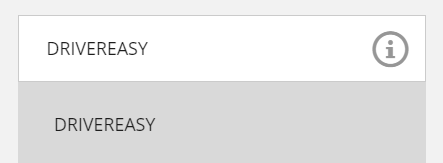

















![[修正済み] Windows11 / 10/8/7でのMicrosoftBasicレンダリングドライバーの問題](https://letmeknow.ch/img/knowledge/45/microsoft-basic-render-driver-issues-windows-11-10-8-7.png)